こんにちわ!もへろーです!
ついにMidjourneyの新バージョン [6 アルファ版]が2023年12月21日にリリースをされました!
<アップデート要約>
■ v6 では画像生成のクオリティが向上し、よりプロンプトに忠実かつ長い指定も可能になった。
■ v6 では文字を入れる機能や、新しい2つのアップスケールモードに対応した。
■2024年1月25日に「Pan」「Zoom」「Vary(Region)」の3つの機能に対応した!
Midjourney v6 とは?
2023年12 月21 日 に約9ヶ月ぶりとなるMidjourneyのVersion 6 (アルファ版)がリリースされました!
v6 の新機能について
以下は公式からの抜粋となります。
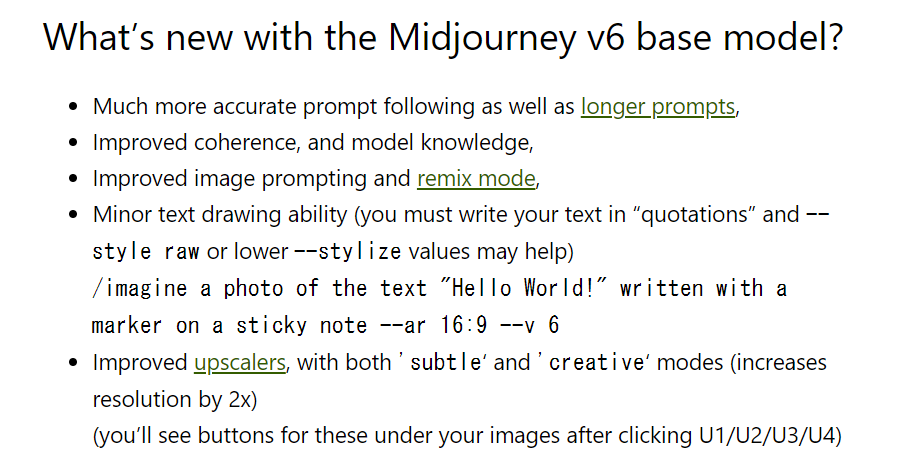
画像自体のクオリティが向上しているのに加えて、ポイントとしては以下の辺りが v6 で主に追加された機能となっています。
■よりプロンプトに対して正確に、かつ長いプロンプトにも対応できるようになった。
■ 簡単な文字入れに対応した!
■ アップスケールは[subtle (微妙/繊細)]と[Creative (クリエイティブ)] の2つに対応し、解像度が2倍になる。
v6でサポートされるパラメータ
2023年12月のリリース直後時点では以下のパラメータがサポートされています。
--ar、--chaos、--weird、--tile、--stylize、--style raw、Vary (subtle)、Vary (strong)、Remix、/blend、/describe (just the v5 version)
以下の機能は現時点(2023年12月24日時点)では未サポートですが、2024年1月にはサポートされるであろうと公式に記載がございました。
Pan,Zoom,Vary (region),/tune,/describe (a new v6 version)
2024年1月25日に再アップデート!
12月段階では未実装だった「Pan」「Zoom」「Vary(Region)」の3つの機能に対応しました!
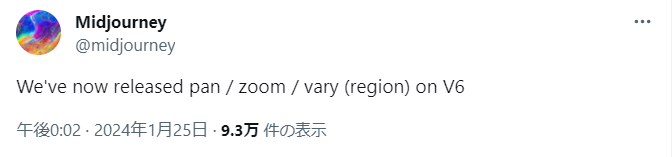


v6で変わった点について
以下は公式からの抜粋となります。
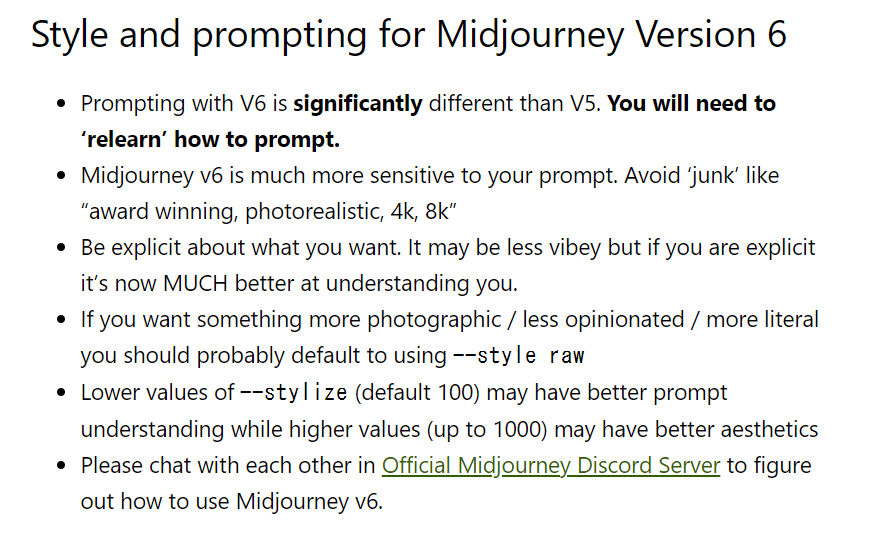
Midjourney v6 のスタイルとプロンプトはv5とは大きく異なり、プロンプトの描き方は勉強してもらう必要がある事を描かれています。
■ v6はプロンプトに対してより敏感です。v5で良く利用されていた “award winning, photorealistic, 4k, 8k” の様な指定は使わないようにしてください。
■ より写真的な、プロンプト通りの結果を望むなら、デフォルトで「–style raw」 を使う必要がある。
※style raw はAIによる余計な美術的脚色を抑えて、よりプロンプトに忠実に生成を行うスタイルを指す。
■ stylize の値をデフォルトより低くすると(Default: 100)、より正確にプロンプトを理解できるようになり、高くすると(Max: 1000まで)より美術的な表現になる。
v6 の公式参照ページについて
上記までの内容は以下の公式HPの内容を参照させて頂いております。
興味がある方は是非一度、ご覧になって頂けると幸いです。
v6の使い方
v6の設定について
プロンプトで[/settings]を実行します。
コマンド: /settings
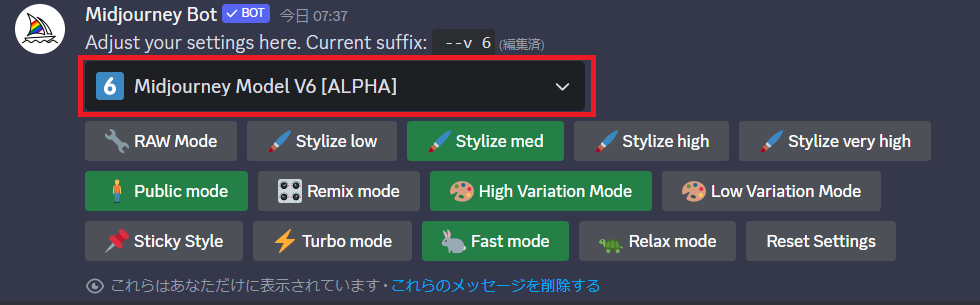
設定自体は上記赤枠のVersionで「Midjourney Model V6」を選択頂くだけで大丈夫です。
v5 と v6 の比較をしてみる。
実際にどのくらいv5 と v6 で生成結果が変わるのかを見ていきます。
以下は少し長めの指定のプロンプトになっています。
[コマンドの和訳: 35mm フィルムの静止画。茶色のジャケットと赤いスカーフを身に着けた20 歳の日本人男性が、ネイビー ブルーとクリーム色の千鳥格子コートと黒のニット ビーニー帽をかぶった 20 歳の日本人女性の隣に立っているツーショット。彼らは、街灯の柔らかなオレンジ色の光に照らされて、真夜中に通りの真ん中を歩いています]
■v6 のパターン

かなりプロンプトの内容が反映された結果になっていますね!
男性側は赤いスカーフに茶色のジャケット、女性側はネイビー ブルーとクリーム色の千鳥格子コートと黒のニット帽をかぶっていて、道の真ん中を歩いています。
■v 5.2 の場合

比較するとv5.2 ではプロンプトの指定があまりしっかりは反映されていないように見えます。
真夜中の通りを歩いていてはいますが、服装は指定の内容をほとんど無視されているようです。
v5とv6の比較は公式でもいくつか出力例が載っていたので、以下をご参考にして頂けると幸いです。
文字入れ機能について
生成画像に文字を反映したい場合は、以下の様に[“] で文字を挟んでプロンプトに指定を入れる必要があります。
以下では「”Hello World!”」と入力しています。デフォルトのStylize = 100 が適用されています。
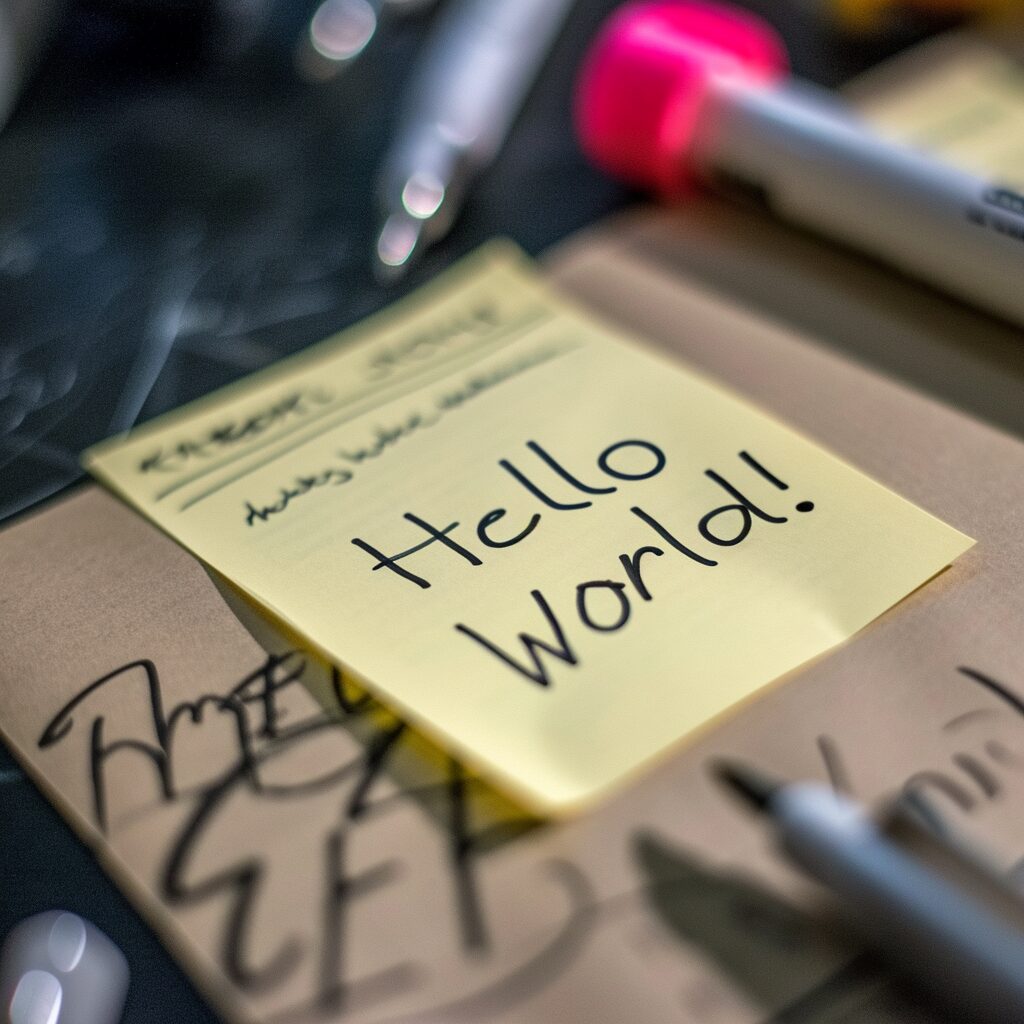
この時、Stylizeの値(Default: 100) より大きくすると、生成結果に美術的脚色が加えられてしまうので、文字の表示がわかりづらくなる傾向にあります。 ※以下はStylizeを750に変更している。

逆にStylizeの値(Default: 100) より小さくし、Raw Styleを適用する事と、よりプロンプトに忠実な生成結果となります。
※以下はStylizeを50に変更し、Raw Style = よりプロンプトに忠実なモード を適用しています。

■以下は公式のMidjourney v6 のテキストに関する記述
ロゴデザイン生成に活用する。
簡単な文字入れが出来る様になったことで、ロゴデザインにも活用しやすくなったと思います。

ただやはり文字入れは「英語」のみ対応のようですね。日本語の指定は上手く反映されませんでした。
実際にMidjourney V6でロゴデザイン生成を行う手順は以下の記事にもまとめておりますので、ご参照を頂けると幸いです。

アップスケールの違いについて
v6からはUpscale (解像度を2倍)にする指定に、新たに「Subtle」と「Creative」が追加されています。
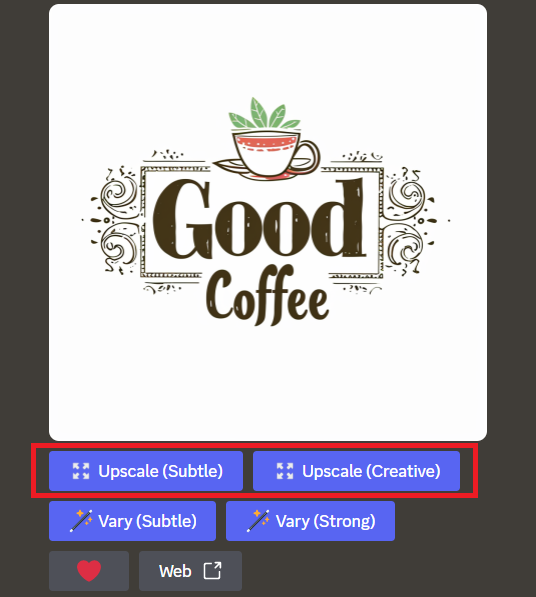
以下の出力結果は左が「Subtle」で、右が「Creative」になっています。
元の画像と比較して、「Subtle」はあまり変更が加えられず、解像度を上げているようです。
「Creative」は少し、デザインが変わって解像度が上がる結果となりました。


一度アップスケールを実施した後は、以下の様に「Redo Upscale」の表記に変わります。
「Redo = やり直し」となるので、再生成でやり直しを行う場合は以下を実行します。
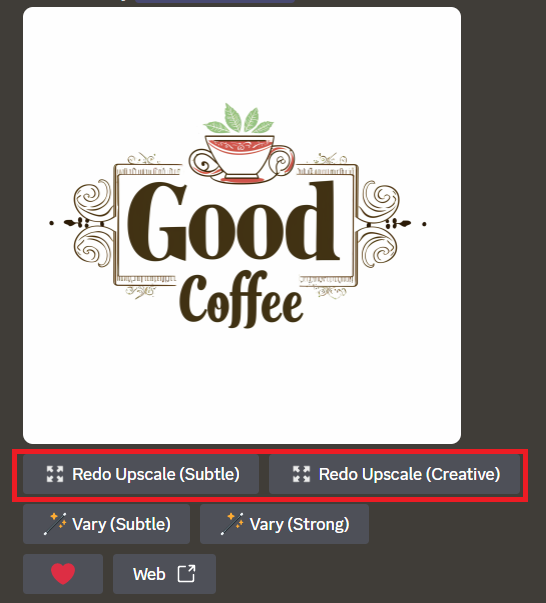
ちなみに解像度はデフォルトだと「1,024 × 1,024」になります。
アップスケール後は「2,048 × 2,048」の解像度になります。
Redoを再度実行しても解像度は変わらない為、「2,048 × 2,048」が現時点では最大解像度となりそうです。
v6 新機能について
v6アプデ:画像参照のSref プロンプトにも対応!
MJ/NJ v6 からの新機能ですが、画像を参照させる際のSrefプロンプトについては以下の記事で紹介をしております!

v6アプデ:キャラクター参照のCref プロンプトにも対応!
MJ/NJ v6 からの新機能ですが、キャラクターを参照させる際のCrefプロンプトについては以下の記事で紹介をしております!

v6アプデ:パーソナライゼーション機能リリース
あなたの「好み」をMidjourneyが学習する「パーソナライゼーション」機能が追加されました!
詳細は以下の記事をご参照ください。

Midjourneyの書籍もオススメ!
Midjourneyの使い方を網羅的且つ効率的に学びたい人には、最近は書籍も出てきているのでオススメです!
■迷わずひと通りの操作が行えて、効率的に生成できることをゴールとしたレッスンで構成!
■Midjourneyの概要や基本機能、アカウントの作成、Discordの操作方法といった、必要な基礎知識を解説!
■ビジネスで直ぐに活用できる生成方法を利用シーンごとに解説!
まとめ
最後までご覧になって頂きありがとうございます!
本日のポイント
<アップデート要約>
■ v6 では画像生成のクオリティが向上し、よりプロンプトに忠実かつ長い指定も可能になった。
■ v6 では文字を入れる機能や、新しい2つのアップスケールモードに対応した。
■2024年1月25日に「Pan」「Zoom」「Vary(Region)」の3つの機能に対応した!
後から見直したい方は是非、ブックマークに登録を頂けると幸いです。
オススメ記事
本ブログではMidjourneyに関する記事を公開させて頂いております。
良かったら他の記事もご覧になって頂けると幸いです。
■Niji Journey で美少女イラストを沢山作る記事

■2024年最新版!無料で始められるおすすめ動画生成AI 5選!

What is モヘロー
主にAIやNFTに関する活用を紹介するブログを書いています。
Xで発信もしているので、良かったらフォロー頂けると嬉しいです。アカウントはこちらから!


コメント